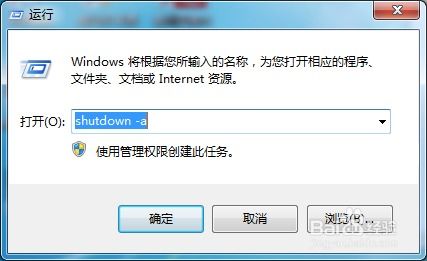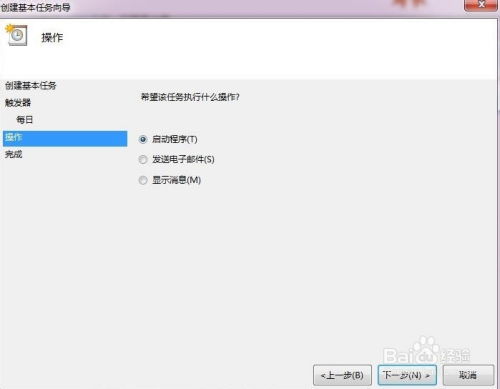Win10电脑:轻松掌握自动关机设置技巧
在现代快节奏的生活中,电脑已经成为我们日常生活和工作中不可或缺的工具。然而,有时我们可能会因为各种原因需要让电脑在特定时间自动关机,以便节省能源、保护硬件或者仅仅是为了按时休息。对于Win10用户来说,设置自动关机其实非常简单,本文将详细介绍几种不同的方法,帮助你轻松实现这一目标。

Win10电脑如何设置自动关机?多种方法任你选!
一、利用命令提示符快速设置
Win10的命令提示符(CMD)是一个功能强大的工具,通过简单的命令就可以实现自动关机。以下是具体步骤:

1. 打开命令提示符:

按下Win + R键,打开“运行”窗口。
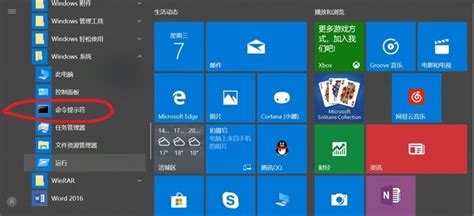
输入`cmd`后回车,即可打开命令提示符。

2. 输入定时关机命令:
在命令提示符中,输入`shutdown -s -t 秒数`,其中“秒数”是你希望电脑在多久之后关机的时间,单位为秒。例如,如果你想要电脑在1小时后关机,应输入`shutdown -s -t 3600`,然后回车。
3. 取消定时关机:
如果临时改变主意,不想让电脑自动关机了,可以输入`shutdown -a`并回车,这时会取消之前的定时关机设置。
这种方法简单快捷,特别适合需要临时设置自动关机的场景。
二、通过任务计划程序设置定时关机
Windows的任务计划程序允许用户安排程序或脚本在特定时间自动运行,通过它可以实现更加灵活和复杂的自动关机设置。以下是具体步骤:
1. 打开任务计划程序:
在桌面左下角的搜索框中输入“任务计划程序”并打开。
2. 创建基本任务:
在任务计划程序窗口中,选择“创建基本任务”。
3. 命名任务:
在向导中为任务起个名字,如“每日定时关机”,并添加描述(可选)。
4. 触发器设置:
选择你希望电脑自动关机的频率,如“每天”、“每周”或“一次性”。
设置具体的日期和时间。
5. 操作选择:
在操作步骤中选择“启动程序”。
接着在“程序或脚本”框内输入`shutdown`。
在“添加参数”框内输入`-s`(表示关机)。如果你希望强制关闭正在运行的应用程序,可以额外添加`-f`参数。
6. 完成设置:
按照向导的指示完成剩余步骤,点击“完成”即可。
设置完成后,该任务会自动在指定时间执行关机操作。这种方法特别适合需要长期或定期执行自动关机的用户。
三、利用第三方软件实现多样化设置
除了系统自带的功能外,还有许多第三方软件提供了更为丰富的自动关机选项,如定时关机、按流量关机等。这些软件通常具有直观的界面和易于理解的操作流程,用户可以根据自己的需求选择合适的软件进行安装和配置。
1. 选择软件:
在互联网上搜索“Win10自动关机软件”,你会找到很多相关的软件。
选择一个评价高、功能符合你需求的软件进行下载和安装。
2. 配置软件:
打开软件后,根据软件提供的界面和选项进行配置。
设置你希望电脑自动关机的时间、条件等。
3. 启动软件:
配置完成后,启动软件并确保它在后台运行。
通过这些第三方软件,你可以实现更加多样化和个性化的自动关机设置,比如根据网络流量、CPU使用率等条件来触发关机操作。
四、编写批处理脚本实现自动化
对于有一定编程基础的用户来说,编写一个简单的批处理脚本也可以实现自动关机。以下是具体步骤:
1. 新建文本文件:
在桌面上右键点击,选择“新建”->“文本文档”。
2. 编写脚本:
打开新建的文本文档,输入`shutdown -s -t 秒数`命令(替换“秒数”为具体秒数)。
保存并关闭文本文档。
3. 修改文件扩展名:
右键点击刚刚保存的文本文档,选择“重命名”。
将文件扩展名从`.txt`改为`.bat`。
4. 运行脚本:
双击运行该脚本文件,即可在指定时间后自动关机。
通过这种方法,你可以根据自己的需求随时编写和修改自动关机脚本,实现更加灵活和定制化的自动关机功能。
注意事项
在使用以上任何一种方法设置自动关机时,都需要注意以下几点:
确保时间准确:在设置自动关机时间时,要确保时间准确无误,以免造成不必要的麻烦。
考虑当前任务:在设置自动关机计划时,要考虑到当前正在进行的任务,避免重要工作或数据丢失。
备份重要数据:在自动关机前,最好先备份好重要数据,以防万一。
了解取消方法:掌握取消自动关机的方法,以便在需要时能够及时调整计划。
结语
通过以上介绍,相信你已经掌握了多种在Win10电脑上设置自动关机的方法。无论是利用命令提示符、任务计划程序、第三方软件还是编写批处理脚本,都可以轻松实现自动关机功能。选择最适合你的方法,让你的电脑更加智能化、高效化!
- 上一篇: 原神层岩巨渊如何敲响两侧遗迹中的钟?
- 下一篇: 王者荣耀高手秘籍:如何玩转盘古英雄?
-
 Win11电脑轻松设置定时关机教程资讯攻略11-13
Win11电脑轻松设置定时关机教程资讯攻略11-13 -
 掌握技巧:轻松设置电脑定时自动关机资讯攻略10-31
掌握技巧:轻松设置电脑定时自动关机资讯攻略10-31 -
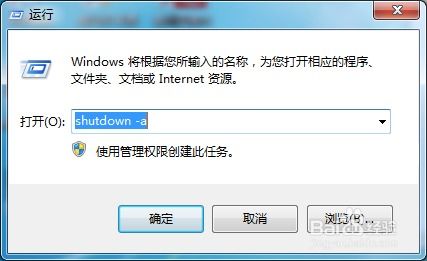 实现电脑自动关机的有效方法资讯攻略11-29
实现电脑自动关机的有效方法资讯攻略11-29 -
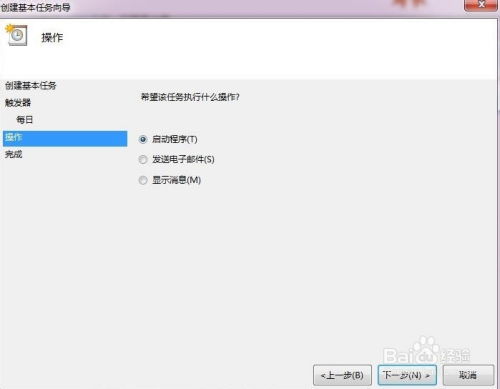 电脑自动关机设置教程,轻松搞定!资讯攻略11-24
电脑自动关机设置教程,轻松搞定!资讯攻略11-24 -
 电脑定时关机与取消技巧:轻松管理你的电脑休眠时间资讯攻略11-13
电脑定时关机与取消技巧:轻松管理你的电脑休眠时间资讯攻略11-13 -
 掌握技巧:轻松开启Win10电脑的任务栏锁定功能资讯攻略11-06
掌握技巧:轻松开启Win10电脑的任务栏锁定功能资讯攻略11-06